Comment résoudre le problème de non fonctionnement de Roku

Nous nous sentons inquiets et frustrés lorsque tout à coup notre appareil cesse de fonctionner. Dans certains cas, même Roku fait de même. Mais maintenant, ne vous inquiétez pas si votre Roku ne fonctionne pas. Ici, nous avons mis au point le guide de dépannage qui résoudra facilement les problèmes et fera fonctionner à nouveau votre Roku. Comme nous le savons tous, Roku est l’un des appareils rapides et dynamiques qui prend en charge toutes les applications de service de streaming. Il est donc obligatoire de prendre soin de l’appareil pour éviter des problèmes majeurs. Dans ce guide, nous avons répertorié les correctifs communs qui résoudront les multiples problèmes. Alors, lisez entièrement cet article.
Roku ne fonctionne pas – Guide de dépannage
Dans cette section, nous allons vous montrer comment réinitialiser, redémarrer et mettre à jour l’appareil Roku. Il vous guidera lorsque l’appareil Roku ne fonctionne pas correctement.
Reprise de l’année
Dans quelques cas, il vous suffit de redémarrer l’appareil. Vous pouvez utiliser l’une des méthodes indiquées pour redémarrer facilement l’appareil Roku. Si votre télécommande fonctionne bien, optez pour la première méthode, tandis que si votre Roku est gelé, la deuxième méthode est conseillée.
Avec télécommande
[1] Sur votre télécommande Roku, vous devez appuyer sur le bouton d’accueil.
[2] Naviguez vers le Paramètres menu et cliquez d’accord.
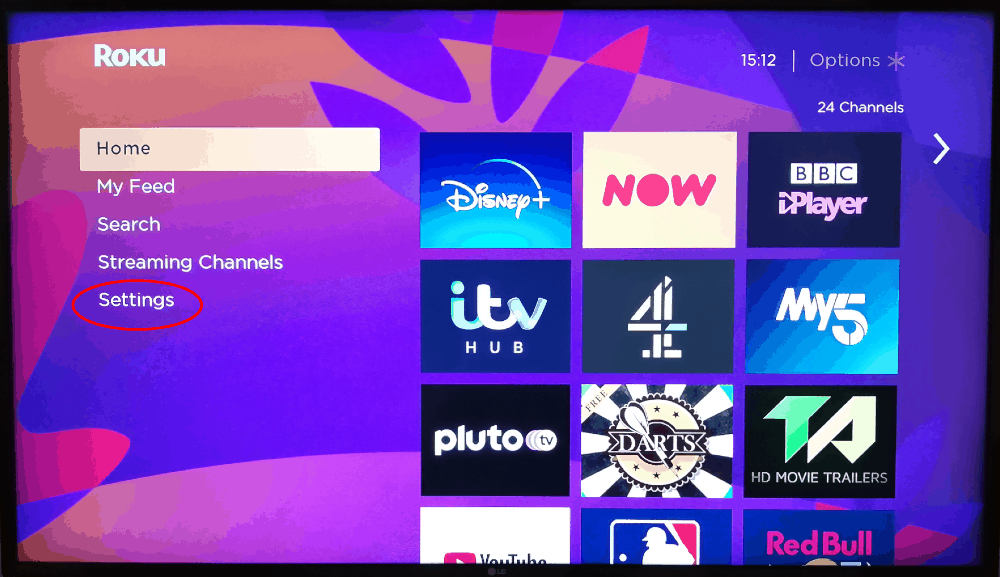
[3] Faites défiler jusqu’au Système option et appuyez sur d’accord.
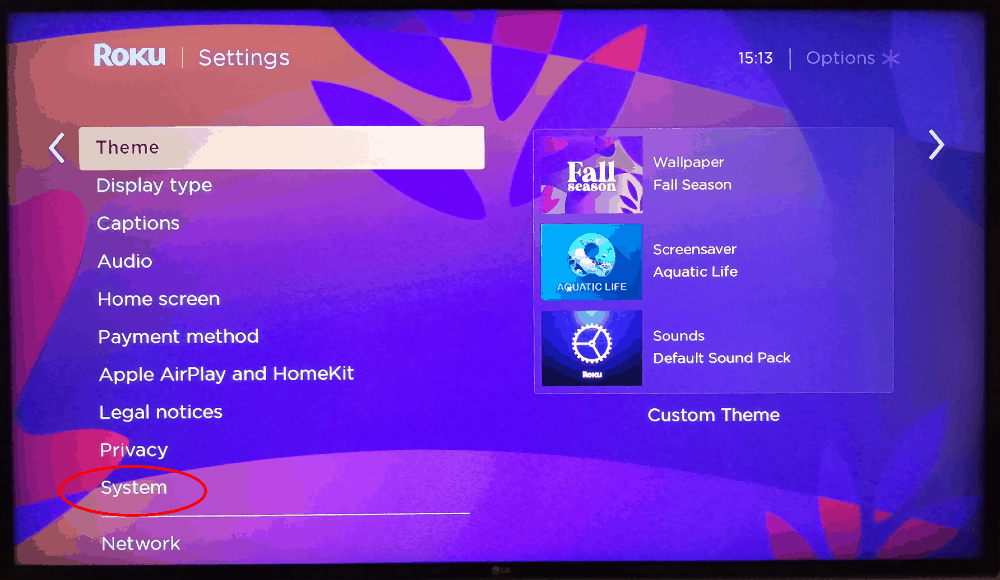
[4] Sélectionnez le Redémarrage du système option, puis cliquez sur le Redémarrage bouton.
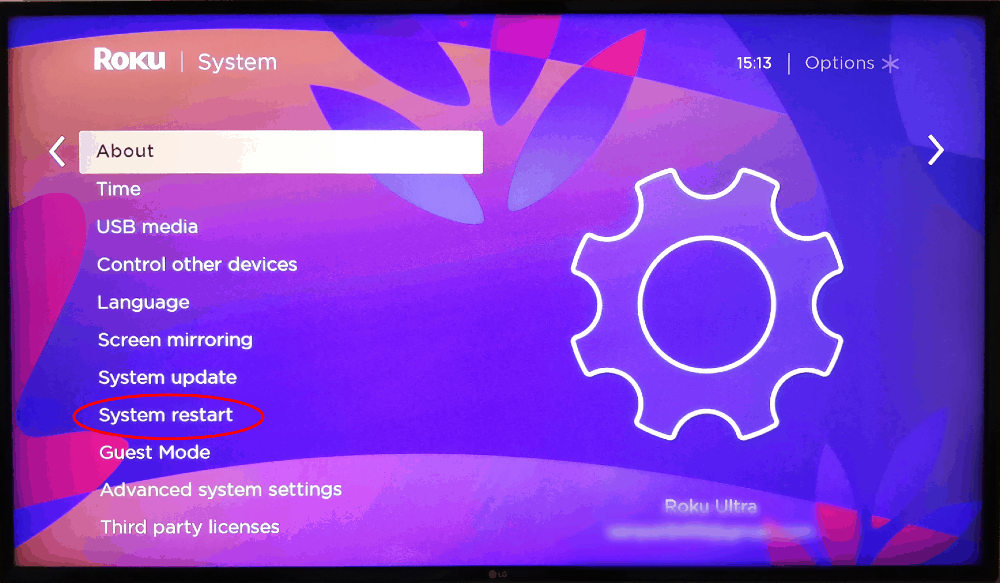
[5] Maintenant, votre appareil Roku va redémarrer.
Sans télécommande
[1] Débranchez l’appareil Roku du téléviseur et de la source d’alimentation.
[2] Attendez quelques minutes.
[3] Rebranchez la source d’alimentation et le câble HDMI.
[4] Allumez l’appareil Roku.
Mise à jour de l’année
Dans la plupart des cas, Roku sera mis à jour automatiquement. Si ce n’est pas le cas, vous devez entrer dans l’action et mettre à jour Roku par vous-même.
[1] Comme d’habitude, appuyez sur le bouton d’accueil de votre télécommande et faites défiler jusqu’au Les paramètres option.
[2] Appuyez sur Les paramètres du système.
[3] Cliquez sur Mise à jour du système.
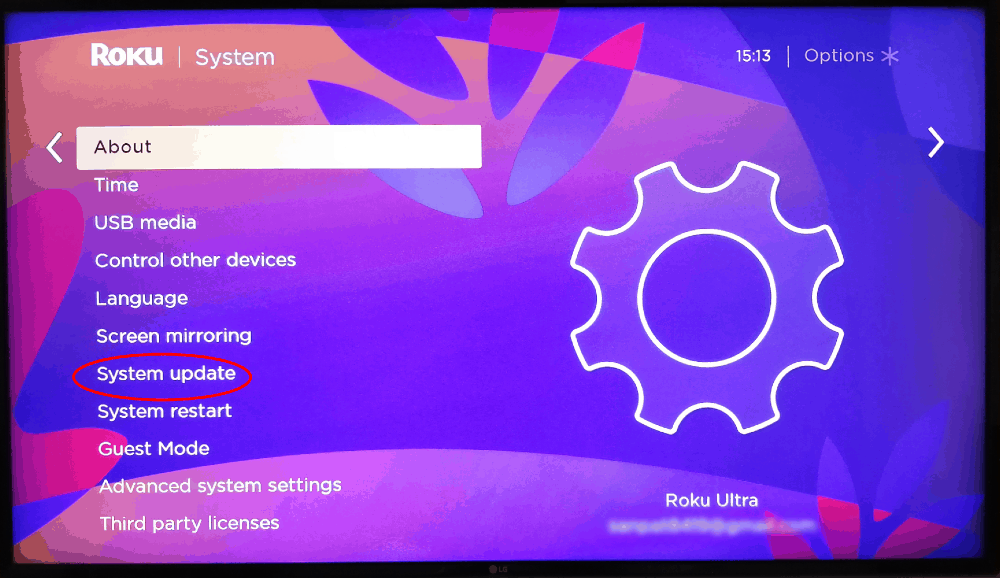
[4] Ensuite, vous devez sélectionner le Vérifie maintenant option pour rechercher les nouvelles mises à jour.
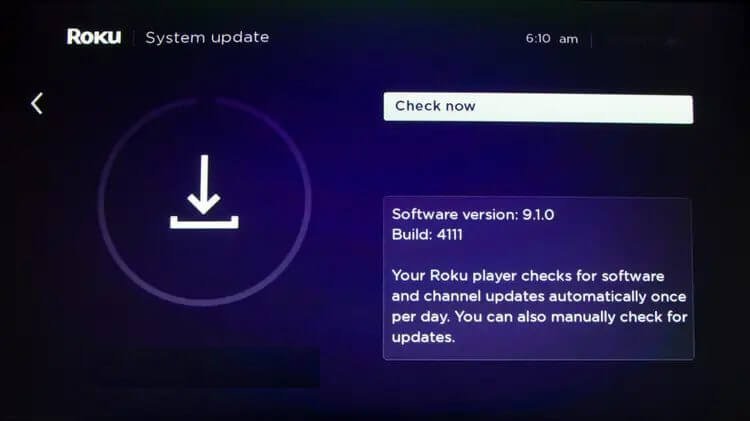
[5] S’il y a une mise à jour disponible. Attendez patiemment pendant la mise à jour.
Réinitialisation de l’année
La réinitialisation de l’appareil Roku est l’un des moyens efficaces de résoudre tous les problèmes. N’oubliez pas qu’une fois la réinitialisation terminée, vous devez à nouveau télécharger toutes les applications.
[1] appuie sur le bouton d’accueil sur votre télécommande Roku.
[2] Allez au Paramètres menu et appuyez sur Les paramètres du système.
[3] Appuyez sur le Réglages avancés du système option.
[4] Choisir Retour aux paramètres d’usine et sélectionnez Tout réinitialiser en usine pour réinitialiser votre Roku.
Même vous pouvez appuyer directement sur le bouton de réinitialisation physique en sautant les étapes du menu. Mais seuls certains des appareils Roku auront un gros bouton sur lequel vous pouvez appuyer avec votre doigt. Sur le modèle Roku Ultra, vous devez utiliser le trombone ou quelque chose pour appuyer sur le bouton de réinitialisation du trou d’épingle.
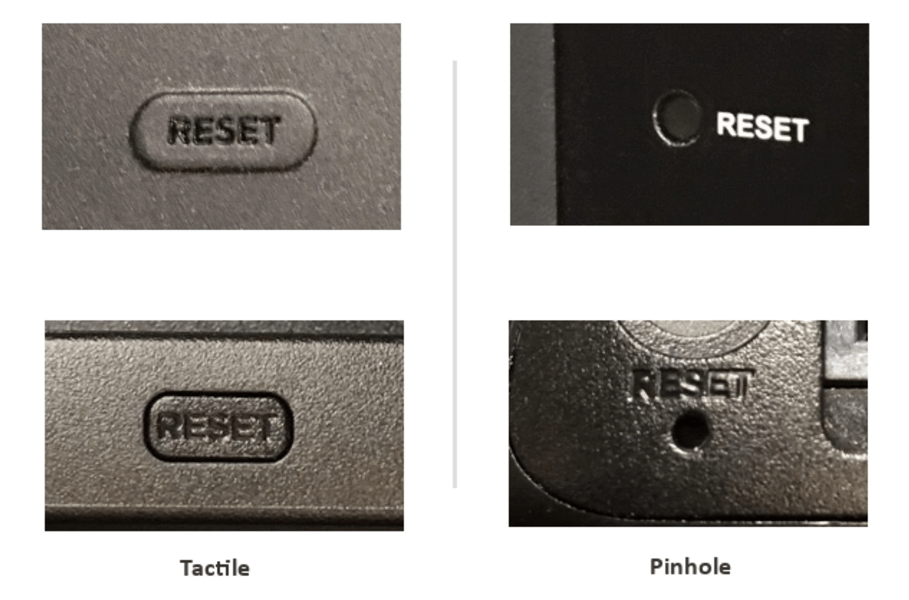
Problèmes de matériel Roku
Pour éviter le problème ou le problème, vous devez garder un œil sur les éléments suivants. Parfois, le matériel sera la principale source de problèmes.
Surchauffe: évitez de placer l’appareil Roku au-dessus d’un autre appareil. Cela pourrait entraîner une surchauffe de l’appareil. Si votre appareil Roku surchauffe, un avertissement apparaîtra sur l’appareil. Sur certains appareils Roku, le voyant rouge vif s’allumera. Une fois que vous avez reçu l’avertissement, vous devez immédiatement éteindre et débrancher l’appareil Roku.
Après 10 minutes ou plus, vous pouvez le reconnecter. Si le problème persiste, vous devez contacter le service Roku pour éviter les problèmes matériels.
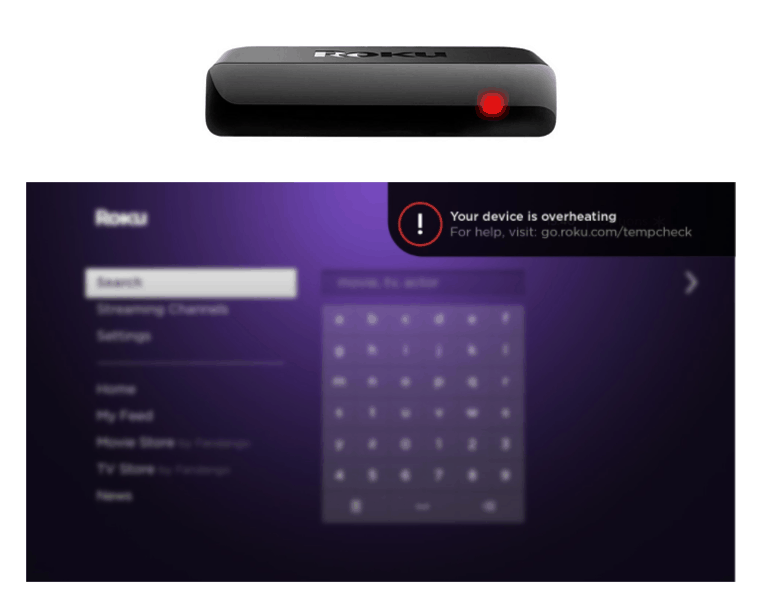
Problème de connexion Wi-Fi Roku: Vous rencontrerez le problème dans Roku si vous ne disposez pas d’une bonne et solide connexion Internet. Les appareils Roku ont besoin d’une connexion stable pour diffuser le contenu sur votre téléviseur. Assurez-vous de vérifier la connexion Internet sur le Paramètres menu. Il affichera la vitesse de la connexion Internet en quatre types : Excellent, Alimentaire, Passable et Médiocre. Il suffit d’améliorer la connexion en fonction de l’indicateur de signal.
Problèmes audio et vidéo de Roku : Les problèmes audio et vidéo se produiront principalement si quelque chose est déconnecté. Parfois, cela se produit également à cause des applications ou des paramètres logiciels. Dans ce cas, il vous suffit de redémarrer l’appareil Roku.
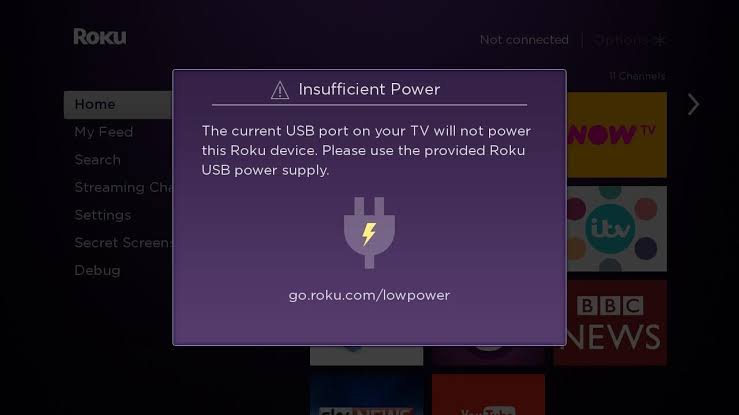
Roku Faible puissance : Dans certains appareils Roku, vous pouvez utiliser le port USB de votre téléviseur pour alimenter l’appareil. Si votre Roku ne reçoit pas assez de puissance, vous obtiendrez un voyant rouge clignotant sur l’appareil ou un signal d’avertissement de faible puissance. Dans ce cas, votre appareil Roku fonctionnera, mais il crée un plantage ou se comporte différemment. Pour cela, vous devez utiliser le câble USB fourni avec l’appareil Roku et le brancher sur la prise murale à l’aide de l’adaptateur secteur.
Vous n’avez pas besoin de vous inquiéter maintenant, même lorsque votre appareil Roku cesse de fonctionner. Vous pouvez simplement suivre les étapes mentionnées ci-dessus pour le réparer sans passer trop de temps. Comme nous l’avons dit plus tôt, Roku est l’un des excellents appareils de streaming où vous pouvez regarder tous vos films, émissions de télévision, séries et bien plus encore. J’espère que cet article a été trouvé utile.



